- Ar turėčiau atnaujinti į „Windows 10“?
- 5 geriausios „Windows 10“ funkcijos
- Kaip atsisiųsti windows 10
- Kaip įrašyti Windows 10 ISO į diską
- „Windows 10“ patarimai ir gudrybės, kuriuos turite žinoti
- Kaip pataisyti „Windows“ naujinimą, jei jis įstrigo „Windows 10“.
- Kaip pataisyti meniu Pradėti sistemoje „Windows 10“.
- Kaip išspręsti visas kitas „Windows 10“ problemas
- Kaip išjungti „Cortana“ sistemoje „Windows 10“.
- Kaip defragmentuoti „Windows 10“.
- Kaip gauti pagalbos naudojant „Windows 10“.
- Kaip paleisti „Windows 10“ saugiuoju režimu
- Kaip sukurti atsarginę Windows 10 kopiją
- Kaip sustabdyti „Windows 10“ atsisiuntimą
Atnaujinama iki balandžio mėn Windows 10 naujinimas atėjo su savo problemomis – tiek, kad „Microsoft“ iš pradžių ištraukė spalio 10 d dėl baisių klaidų. Buvo tikra gėda, nes „Windows 10“ tikriausiai yra Microsoftiki šiol geriausia operacinė sistema. Nuo to laiko buvo išleistas spalio mėnesio atnaujinimas, kuriame buvo daug pataisymų, susijusių su daugeliu problemų. Tačiau, žinoma, kaip ir kiekvienoje operacinėje sistemoje, viskas, deja, vis tiek tam tikru momentu gali suklysti.

Nesvarbu, ar turite spalio mėnesio atnaujinimą, ar netvarkingą balandžio mėnesio versiją, galite lengvai tapti klaidų ir problemų auka. Jie turi įtakos vartotojams, kurie atnaujino ankstesnes Windows versijas arba įsigijo įrenginius su operacine sistema sistema yra iš anksto įdiegta ir gali svyruoti nuo nedidelių nepatogumų iki didelių klaidų, kurios sugadina jūsų patirtį.
Laimei, dauguma tikrai erzinančių problemų buvo išspręstos su spalio mėnesio atnaujinimu. Bet tai nereiškia, kad šie kiti neturės įtakos.
Štai 10 dažniausiai pasitaikančių problemų, susijusių su „Windows 10“, ir kaip galite jas išspręsti amžinai, palikdami kompiuterį, kuriame yra visos naujos „Windows 10“ funkcijos ir mažiau nusivylimų.
10 „Windows 10“ problemų ir kaip jas išspręsti:
1. Kaip sustabdyti „Windows 10“ automatinius naujinimus?
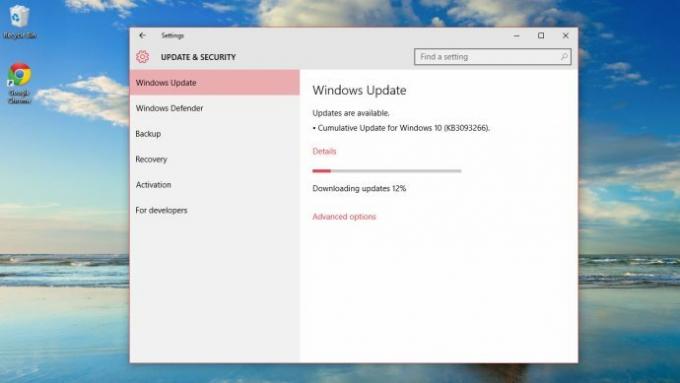
Žiūrėti susijusius
Automatiniai naujinimai daugelį metų buvo „Windows“ naudotojų spyglius. Neprašomi, netikėti paleidimai iš naujo norint įdiegti svarbius naujinimus gali nustebinti vartotojus ir sugaišti laiką. „Windows 10“ reikalai yra tokie pat problemiški, ypač dėl to, kad pirmasis atnaujinimų etapas buvo kupinas klaidų: vartotojai skundėsi, kad naujinimai iš dalies įdiegiami, o vėliau užstringa. Tada atnaujinimai buvo atšaukti, vartotojų sistemos perkraunamos ir visas procesas prasidėjo iš naujo.
Kai kurie vartotojai teigia, kad pasisekė po paprasto atkaklumo, o kiti prisiekia rankiniu būdu įdiegdami naujinimus atskirai. Norėdami tai padaryti, eikite į katalogą.update.microsoft.com (tai veikia tik naršyklėje Internet Explorer, o ne Edge) ir paieškos laukelyje įveskite „Windows 10“, kad pamatytumėte suderinamų naujinimų sąrašą.
Jums gali būti atleista, kad paėmėte savo kompiuterio sveikatą į savo rankas. Pradžios ekrane pasirinkite Nustatymai, tada „Atnaujinimas ir sauga“. Pasirinkite Išplėstinės parinktys, tada „Pranešti, kad planuotumėte paleidimą iš naujo“. Tai nesustabdys naujinimų atsisiuntimo, bet bent jau neleis „Windows“ veikti savo iniciatyva, kai nusileisite į apačią išgerti arbatos. Be to, tikri kontrolės keistuoliai gali nuspręsti atidėti atnaujinimus. Tai nesustabdo saugos naujinimų atsisiuntimo ir diegimo, tačiau stabdo visa kita.
2. Ar man reikia antivirusinės programinės įrangos su „Windows 10“?

Kaip ir „Windows 8“, „Windows 10“ yra su antivirusine programine įranga „Windows Defender“ forma. Tvirtai įtraukta į pagrindinę operacinę sistemą, ji reguliariai atnaujinama ir stebi jūsų kompiuterį realiuoju laiku, taip pat suteikia galimybę rankiniu būdu nuskaityti, jei įtariate, kad kažkas negerai. Kaip jau paruošta programinė įranga, ji yra tinkama naudoti, lengvai naršoma ir sustabdo pagrįstą grėsmių dalį. Tačiau mūsų nepriklausomas bandymas atskleidė, kad jis leido 32% grėsmių per tinklą, todėl mes nenorėjome vartotojų tuo pasikliauti.
Laimei, vis dar yra didelė trečiųjų šalių antivirusinės programinės įrangos rinka, ypač mūsų mėgstamas laisvas pasirinkimas, Avast nemokama antivirusinė programa. Mūsų bandymuose jis pasirodė gerai, o žaidėjai įvertins jo tylųjį režimą, kuris apsaugo nuo iššokančiųjų langų. Tai taip pat atlaidi, kai reikia įdiegti naujas programas – jūs nepastebėsite, kad tai įsigytų kiekvieną kartą, kai į savo kompiuterį įtrauksite naują programinę įrangą. Tiems, kurie negali pakęsti nemokamos versijos skelbimų, „Avast Internet Security“ grąžins jums 40 svarų sterlingų per metus (nors „Amazon“ turi pigiau) ir be skelbimų. Jame taip pat yra naudingų funkcijų, tokių kaip ugniasienė ir apsauga nuo užgrobimo, skirtos apsaugoti jus nuo sukčiavimo svetainių.
„Microsoft“ siekia, kad iki 2017 m. „Windows 10“ būtų įdiegta milijarduose kompiuterių visame pasaulyje, o tai yra viliojantis tikslas, kurį pristato dauguma pasaulio įdiegta operacinė sistema nemažėja – jums patariama imtis atsargumo priemonių, išskyrus pačios „Microsoft“ su trūkumais turinčią antivirusinę sistemą programinė įranga.
3. Kaip sustabdyti „Windows 10“ naujinimų diegimą, kai išjungiau?
Dažnai, kai ketinate išjungti kompiuterį, ant mygtuko „Išjungti“ matote geltoną šauktuko piktogramą. Tai iš esmės reiškia, kad „Microsoft“ atsisiuntė „Windows“ naujinimus fone ir pritaikys juos jūsų kompiuteriui, kai tik spustelėsite mygtuką „Išjungti“. Priklausomai nuo „Windows“ versijos ir atsisiųstų failų dydžio, laikas, reikalingas kompiuteriui atnaujinti ir išjungti, gali skirtis nuo kelių sekundžių iki kelių minučių.
Yra paprastas būdas neįdiegti šių naujinimų ir nedelsiant išjungti kompiuterį. Šis metodas gali būti išsigelbėjimas, jei nešiojamojo kompiuterio baterija senka arba skubate išsijungti. Atnaujinimai bus atidėti iki kito karto, kai įjungsite kompiuterį.
Pirmiausia išsaugokite visus failus, su kuriais dirbate, ir uždarykite visas programas kompiuteryje. Dabar paspauskite „Windows“ klavišą + R, kad atidarytumėte dialogo langą Vykdyti, įveskite jame cmd, tada paspauskite „Enter“, kad atidarytumėte komandų eilutę. Įveskite į jį: shutdown –s –f –t 00 (žr. toliau pateiktą ekrano kopiją). Čia „s“ reiškia išjungimą, o „f“ yra komanda priverstinai uždaryti visas atidarytas programas (įskaitant fonas) ir „00“ nurodo laiko delsą, po kurios komanda turi būti įvykdyta (iš karto). Paspauskite Enter ir jūsų kompiuteris išsijungs.
4. Kaip neleisti „Windows 10“ naudoti 4G duomenis?
Viena didžiausių „Windows 10“ problemų buvo nematomas interneto naudojimas. Dar prieš jį išleidžiant, vartotojai pastebėjo, kad „Windows 7/8“ kompiuteriai automatiškai atsisiunčia „Windows 10“ fone, apmaudydami vartotojus, turinčius matuojamus ryšius. Tai tęsiasi įdiegus „Windows 10“: foniniai naujinimai dažnai sveria kelis šimtus megabaitų. Tai nepatogu atleisti namų plačiajuosčio ryšio ryšius, tačiau tai gali būti nelaimė mobiliojo interneto paskyroms. Jei norite, kad „Windows 10“ nesiimtų duomenų fone, eikite į „Nustatymai“, tada „Tinklas ir internetas“. Pasirinkite „Wi-Fi“, tada – „Išplėstinės parinktys“. Įjunkite parinktį „Nustatyti kaip matuojamą ryšį“ ir „Windows“ nebegaus neesminių naujinimų, taip pat išjungs kai kuriuos programų naujinius ir pradžios ekrano plyteles.
Įdomu tai, kad tai neveikia kompiuteriuose, kurie jungiasi prie interneto per Ethernet prievadą, o tai verta atsiminti, jei prie interneto maršruto parinktuvo prijungti keli kompiuteriai. Vienas tinkamo dydžio atnaujinimas ir galite viršyti duomenų limitą.
5. Kaip neleisti „Microsoft“ gauti visos mano asmeninės informacijos?

Sudėtinga, nes „Windows 10“ tvarko daugiau asmeninės informacijos nei bet kada anksčiau. Jo galimybę sinchronizuoti naršyklės istoriją visuose įrenginiuose įvertins visi, turintys stalinį kompiuterį, a nešiojamasis kompiuteris ir „Surface“ įrenginys, o „Cortana“ neįtikėtinai tikslus kalbos atpažinimas yra naudingas, futuristinis liesti. Tuo tarpu „OneDrive“, „Microsoft“. Dropbox- pranoksta saugyklą debesyje ir dokumentų paslaugą, apima visą OS internetinę saugyklą.
Bloga žinia ta, kad visa tai apima duomenų siuntimą „Microsoft“. Jei norite sinchronizuoti naršykles skirtinguose įrenginiuose, „Microsoft“ perduoda naršymo istoriją, žymes, mėgstamiausius, išsaugotus svetainių slaptažodžius ir belaidžių tinklų pavadinimus bei slaptažodžius. „Cortana“ renka duomenis iš jūsų kalendoriaus ir el. pašto, taip pat „Bing“ paieškos istorijos.
Jei skyrėte laiko perskaityti „Microsoft“ vartotojo sutartį, kyla rimtesnių problemų. Ji tvirtai laikosi savo teisės „prieiti, atskleisti ir išsaugoti asmens duomenis“, kad „apsaugotų [mūsų] klientus“, o erelio akis pastebės, kad „Windows 10“ reklama. variklis yra pagrįstas „jūsų galimais pomėgiais ar kita informacija, kurią mes sužinome apie jus laikui bėgant naudodami demografinius duomenis, paieškos užklausas, pomėgius ir mėgstamiausius, naudojimo duomenis ir vietą duomenis“.
Jei tai jus sujaudino, eikite į „Nustatymai“, tada „Privatumas“. Nesivaržykite panaikinti tiek laukelių, kiek norite. Cortana gali būti iškelta į ganyklą spustelėjus paieškos laukelį užduočių juostoje ir pasirinkus nustatymų piktogramą (sraigtelį).
Išjunkite „Cortana“. Galiausiai, sinchronizavimo nustatymus galima rasti nustatymų skydelio skiltyje Paskyros ir juos galima išjungti visiškai arba atskirai.
6. Kodėl Cortana neveikia?
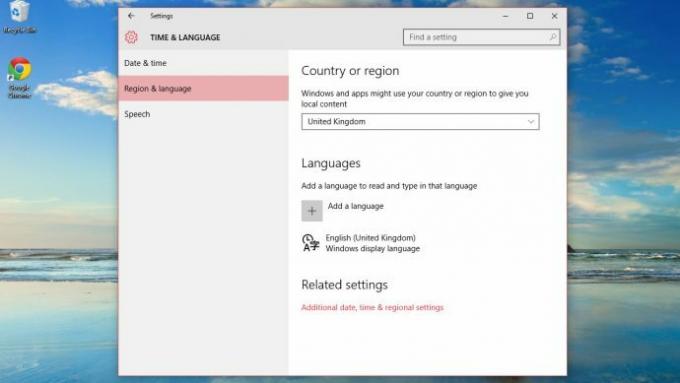
„Cortana“, „Microsoft“ garsioji „Siri“ konkurentė, gali neveikti dėl keistos lokalizacijos klaidos. Užduočių juostoje spustelėkite paieškos laukelį ir spustelėkite nustatymų krumpliaratį.
Jei matote pranešimą, kad Cortana nepasiekiama jūsų kalba ar regione, kai žinote, kad tai yra (JK tikrai tinka), štai ką turite padaryti.
Pirmiausia eikite į „Nustatymai“, tada „Laikas ir kalba“. Kairėje pusėje pasirinkite „Regionas ir kalba“ ir spustelėkite ten, kur parašyta „English (Jungtinė Karalystė)“ ir pasirinkite Parinktys. Skiltyje „Kalba“ spustelėkite „Atsisiųsti“ ir atlikite tą patį „Kalbos pakete“, jei jis yra. Palaukite, kol abu atsisiųs, tada paleiskite iš naujo. Kai jūsų kompiuteris bus paleistas, spustelėkite paieškos juostą, tada nustatymų krumpliaratį ir turėtumėte suaktyvinti „Cortana“.
Jei negalite, grįžkite į „Regionas ir kalba“ ir pakeiskite šalį arba regioną į JAV ir spustelėkite „Pridėti kalbą“ dalyje „Kalbos“. Raskite anglų (Jungtinės Amerikos Valstijos) kalbos paketą ir įdiekite jį. Dalyje Kalba pasirinkite English (Jungtinės Amerikos Valstijos), tada iš naujo paleiskite kompiuterį. Suaktyvinkite „Cortana“, tada pakeiskite visus nustatymus atgal į JK anglų kalbą. Paskutinį kartą paleiskite iš naujo ir viskas turėtų veikti.
7. Kaip automatiškai prisijungti sistemoje „Windows 10“?
Kadangi „Windows“ ir „Microsoft“ asmeninės paskyros – nesvarbu, ar į savo paskyras atėjote per „Hotmail“, „Live“, „Outlook.com“ ar „Xbox“, – daro vis daugiau ir daugiau, saugumas tampa vis svarbesnis. Jei įdiegdami „Windows 10“ suteikėte jai savo „Microsoft“ paskyros duomenis, jūsų kompiuteryje jau bus daug duomenų. Štai kodėl, kai ateinate prisijungti, kiekvieną kartą jūsų prašoma slaptažodžio.
Praktiškai tai gali šiek tiek erzinti. Nieko tokio, kaip įjungti kompiuterį ir užvirti virdulį, bet vis tiek reikia prisijungti ir laukti, kol kompiuteris įkels paleisties programas. Vidutinio saugumo sprendimas yra eiti į Paskyros meniu Nustatymai ir pasirinkti Prisijungimo parinktys, tada pridėti PIN kodą. Jie turi būti bent keturių simbolių ilgio. Mažiausia saugos parinktis – paleisti „Windows 10“ kompiuterį be slaptažodžio. „Microsoft“ palaidojo galimybę tai padaryti, tačiau ji yra.
Spustelėkite paieškos juostą ir įveskite CMD, kad įkeltumėte raginimą. Atsidariusiame dialogo lange įveskite „control userpasswords2“ ir panaikinkite žymėjimą „Vartotojai turi įvesti vartotojo vardą ir slaptažodį, kad galėtų naudotis šiuo kompiuteriu“. Spustelėkite Gerai ir pasirodys naujas langas, kuriame du kartus įvesite esamą slaptažodį. Spustelėkite Gerai ir jūsų kompiuteris bus paleistas ir ateityje automatiškai prisijungs. Paliksime jūsų nuožiūrai nuspręsti, ar tai išmintingas žingsnis, ar ne.
8. Kaip sužinoti, kuris langas yra aktyvus?

Ne visi estetiniai „Windows 10“ pakeitimai pasirodė populiarūs, o kiekvienas langas – aktyvus ar ne – turi paprastą baltą pavadinimo juostą su juodu tekstu, todėl gali būti labai sunku atskirti, kuri yra gyventi. Tai kelia problemų tiems, kurie turi kelis monitorius arba didelio DPI ekranus, kuriuose vienu metu gali tilpti daug langų. Dėl pakeitimo bent vienas „Alphr“ komandos narys privertė naudoti antraštės juostas su tinkinamais gradientais.
Geriausias sprendimas yra dešiniuoju pelės mygtuku spustelėti darbalaukį ir pasirinkti Personalizuoti | Spalvos, tada panaikinkite automatinio slankiklio žymėjimą ir pasirinkite naują akcento spalvą. Skirtumas yra labai subtilus, tačiau jūsų pasirinkta akcento spalva apjuos „gyvą“ langą vieno pikselio pločio apvadu.
Kitu atveju, pasirinkę vieną iš didelio kontrasto Windows temų, gausite keturias parinktis, kurios nuspalvins pavadinimo juostą, o tai sumažins "Windows" estetinį patrauklumą.
9. Kas tai susiję su mano „WiFi“ slaptažodžiu, kuris bendrinamas sistemoje „Windows 10“?

Jei peržvelgėte „Windows 10“ antraštes, galbūt supratote, kaip „Windows 10“ automatiškai bendrina jūsų „Wi-Fi“ slaptažodį su visais jūsų kontaktais. Aptariama funkcija vadinama „Wi-Fi Sense“ ir bus žinoma visiems, turintiems „Windows Phone“ įrenginį. Kiekvieną kartą, kai prisijungiate prie belaidžio tinklo, jūsų naudojamas slaptažodis yra užšifruojamas ir saugomas Microsoft serveryje. Tada jis bendrinamas su jūsų kontaktais Outlook.com, „Skype“ kontaktais, „Facebook“ draugais arba visomis trimis grupėmis vienu metu. Idėja yra ta, kad jei draugas iš jūsų kontaktų sąrašo pasirodys, jo „Windows“ įrenginys automatiškai prisijungs prie jūsų belaidžio tinklo ir jums nereikės diktuoti sudėtingo slaptažodžio.
Tinklo administratoriai šiuo metu hiperventiliuos ir dėl geros priežasties. Viena vertus, vidutinis Alphr biuro kontaktų sąrašas yra užpildytas ne tik patikimais draugais ir kolegomis, bet ir viešųjų ryšių kontaktais, verslu. partneriai, santechnikai, vietiniai restoranai ir pan. tinklus. „Microsoft“ protestuoja, kad bendrinami „Wi-Fi“ slaptažodžiai, be šifravimo, leis svečiams prisijungti tik prie interneto, o ne jūsų bendrinamus aplankus ir tinklo įrenginius, tačiau atsargūs žmonės vis tiek atsitrauks iš siaubo, kaip ir tie, kurie turi interneto ryšį su dideliu pralaidumu. dangtelis.
Galite atsisakyti „Wi-Fi Sense“ panaikindami žymėjimą nuo „Bendrinti tinklą su mano kontaktais“, kai pirmą kartą prisijungiate prie belaidžio tinklo, bet nebent pasilenkite per petį kiekvienam „Windows 10“ naudojančiam jūsų namuose lankytojui, kad įsitikintumėte, jog jie elgiasi taip pat – vienintelis pasirinkimas yra visam laikui atsisakyti variantas. Tai pasiekiama siaubingai pakeitus „Wi-Fi“ tinklo SSID, įtraukiant „_optout“ pabaigoje, o tai pasiekia dvigubą efektą. sustabdyti jūsų „Wi-Fi“ slaptažodžio bendrinimą ir priversti jus iš naujo sukonfigūruoti kiekvieną jūsų namuose esantį įrenginį, kad jis automatiškai prisijungtų prie jūsų naujai pakrikštyto tinklą.
10. Kur dingo visa mano „Windows 10“ disko vieta?

Jei atnaujinote į „Windows 10“ iš ankstesnės „Windows“ versijos, fone įvyko patogus dalykas. Jei nuspręsite, kad „Windows 10“ ne jums – arba pastebėsite, kad svarbi aparatinės įrangos dalis nebepalaikoma, Galite grąžinti savo kompiuterį į ankstesnę būseną naudodami aplanką Windows.old, kuriame yra senoji Windows įrengimas. Blogos naujienos yra tai, kad šis aplankas gali būti didžiulis (daugiau nei 15 GB) ir gali turėti įtakos kitiems dalykams, kuriuos norite atlikti su savo kompiuteriu.
Dar viena bloga žinia yra ta, kad „Windows“ laiko „Windows.old“ sistemos aplanku, todėl neleidžia tiesiog nuvilkti jo į šiukšliadėžę. Norėdami jį išvalyti, paieškos juostoje įveskite „clean up“ ir pasirinkite viršutinę parinktį. Spustelėkite „Išvalyti sistemos failus“ ir, palaukę, kol „Windows“ ieškos sistemos diske, galite pamatyti parinktį „Ankstesnis Windows diegimas (-ai). Pasirinkite jį, paspauskite OK ir erdvė bus jūsų naujas draugas.




